Özellikle LinkedIn’de aktif B2B profesyonellerinden oluşan bir kitleniz varsa, bir içerik yayınlama programına ayak uydurmanın nasıl bir angarya gibi gelebileceğini biliyoruz.
Bununla birlikte, hedef kitlenizin bu önemli bölümünün ilgisini canlı tutmak istiyorsanız LinkedIn’de düzenli olarak paylaşım yapmak önemlidir.
Bu nedenle WordPress gönderilerinizi LinkedIn’de otomatik olarak yayınlamak hayatınızı çok daha kolaylaştırabilir. Bu süreci otomatikleştirerek, hedef kitlenizin her zaman en son güncellemelerinizi ek bir çaba harcamadan almasını sağlayabilirsiniz.
Bu makalede, WordPress gönderilerini LinkedIn’de nasıl otomatik yayınlayacağınızı göstereceğiz.
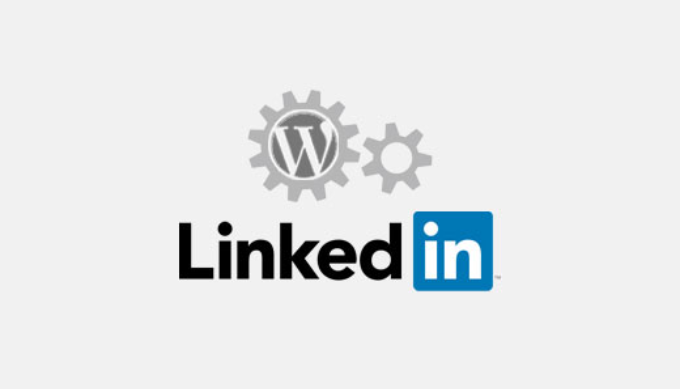
Neden LinkedIn’de İçerik Yayınlamalısınız?
LinkedIn’i, önceki işinizden kopmuş iş arkadaşlarınızın Microsoft becerileriniz için sizi desteklediği veya eski dostlarınızın iş yıldönümlerini kutladığınız bir yer olarak düşünebilirsiniz.
Ancak LinkedIn çok daha fazlası. Güçlü bir ağ oluşturma platformu haline geldi. Yabancılara durmadan satış yapmak yerine, hedef kitlenizin size gelmesini isteyebilirsiniz.
Nasıl?
Ne demişler: “İnşa edersen, gelirler.”
Bir marka oluşturmak güven oluşturur ve alanınızda uzmanlık sağlar. LinkedIn’deki normal sosyal paylaşımların aksine, bir karakter sınırıyla sınırlı değilsiniz.
Bir blog yazısı, fikirlerinizi tam olarak genişletmenize olanak tanır ve size dehanızı sergilemeniz için tam özerklik verir.
Bunun da ötesinde, LinkedIn’in 200’den fazla ülkede 1 milyardan fazla kullanıcısı vardır.
Harika içerikler yayınladıkça, okuyucu kitleniz artacaktır. Bu, insanların sizi beğenme, paylaşma ve sizinle bağlantı kurma olasılığını artırabilir. Ve ağınız içeriğinizle etkileşime geçtiğinde, daha gevşek bağlantılar (ikinci ve üçüncü derece bağlantılar) gönderilerinizi görecektir.
Sonuç olarak LinkedIn bir altın madeni. WordPress web sitenizde insanların sevdiği makaleler yayınladıysanız, neden LinkedIn’de yayınlayarak işinize daha fazla görünürlük kazandırmayasınız?
Sadece yeni müşteriler çekebilir veya küçük işletmenizi büyütmenize yardımcı olabilecek insanlarla bağlantılar sağlayabilir. Her iki durumda da LinkedIn’de yayın yapmanın neredeyse hiçbir dezavantajı yoktur.
Bunu göz önünde bulundurarak, size bunun nasıl yapılacağına dair birkaç yöntem göstereceğiz. Aşağıdaki bağlantılarımızı kullanarak etrafta dolaşmaktan çekinmeyin:
Hazır mısınız? Hemen başlayalım.
Yöntem 1: Eklenti Kullanarak WordPress Yazılarını LinkedIn’de Otomatik Yayınlama
WordPress gönderilerini LinkedIn’de otomatik olarak yayınlamanın en kolay yolu WP LinkedIn Auto Publish gibi bir eklenti kullanmaktır.
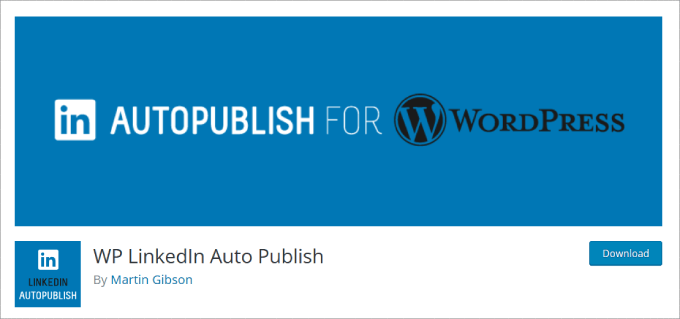
Bu nedenle, yapmanız gereken ilk şey bu eklentiyi yüklemek ve etkinleştirmektir. Daha fazla ayrıntı için, bir WordPress eklentisinin nasıl kurulacağına ilişkin adım adım kılavuzumuza bakın.
Etkinleştirmenin ardından, eklenti WordPress yönetici menünüze ‘LinkedIn Auto Publish’ etiketli yeni bir menü öğesi ekleyecektir. Üzerine tıkladığınızda sizi eklentinin ayarlar sayfasına götürecektir.
Oradan, ‘LinkedIn ile Bağlan’ düğmesine basmak istiyorsunuz.
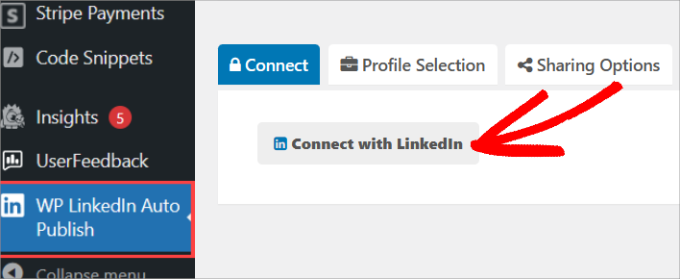
Daha sonra LinkedIn giriş sayfasına yönlendirileceksiniz. Giriş bilgilerinizi girdikten sonra, LinkedIn ayarlarınızı eklentiyle senkronize etmek isteyip istemediğiniz sorulacaktır.
Sadece ‘İzin Ver’e tıklayın.
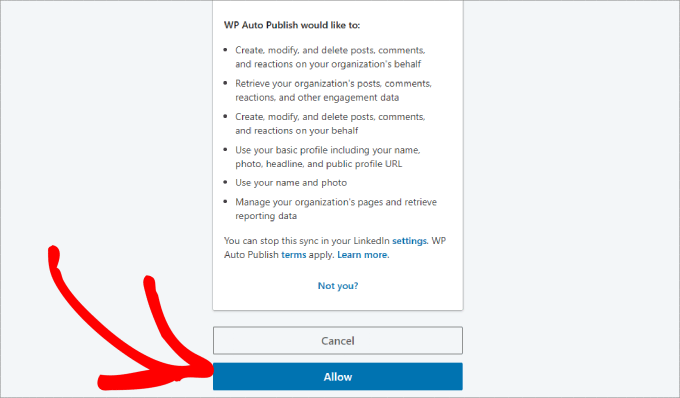
‘Profil Seçimi’ sekmesinin altında, gönderi yapmak istediğiniz LinkedIn profilini göreceksiniz.
Bu eklentiye her zaman birden fazla LinkedIn profili bağlayabilirsiniz. Markanız için birden fazla LinkedIn profiliniz varsa, hangi LinkedIn profillerinin yayınlanacağını seçebildiğiniz için bu harika bir özellik olabilir.
Bağlanmak istediğiniz profili seçebilirsiniz. Bu işlem tamamlandığında, profil adınızın yanında bir onay işareti olmalıdır.
Ardından, devam edin ve ‘Tüm Ayarları Kaydet’ düğmesine tıklayın.
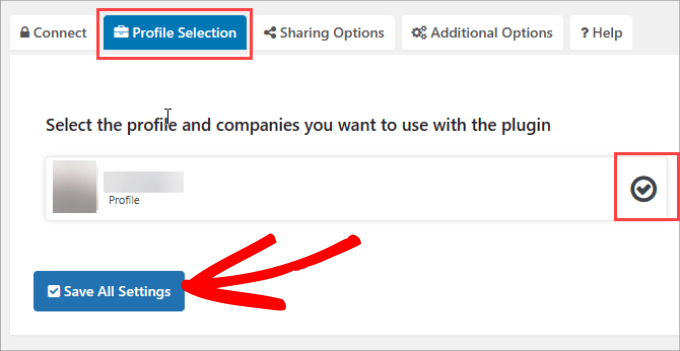
Buradan, ‘Paylaşım Seçenekleri’ sekmesine gitmek isteyeceksiniz. Burada, gönderinizin hangi unsurlarının LinkedIn’de paylaşılmasını istediğinizi seçebilirsiniz.
Her bir öğeye tıkladığınızda sağ taraftaki kutuda görünecektir. Burada, blog trafiğinizi artırmaya yardımcı olacak şekilde tüm gönderiyi veya yalnızca başlığı ve gönderi bağlantısını paylaşabilirsiniz.
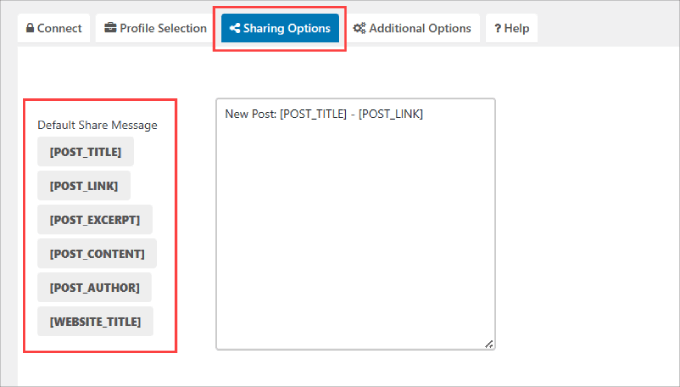
Ayrıca, paylaşmak istemediğiniz kategori türlerini de seçebilirsiniz. Paylaşılacak gönderi, sayfa ve özel gönderi türlerini de seçebilirsiniz.
İşiniz bittiğinde, değişiklikleri kaydetmek için ‘Tüm Ayarları Kaydet’ düğmesine basmanız yeterlidir.
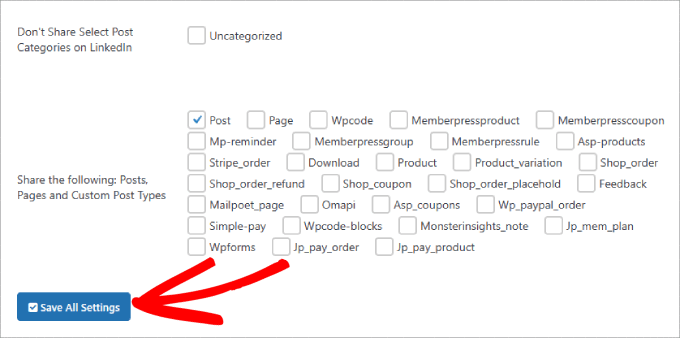
LinkedIn’de yayınlamak istediğiniz eski gönderilerden oluşan büyük bir birikiminiz varsa, bunu kolayca yapabilirsiniz.
WordPress panosundaki‘Yazılar’ sayfanıza gitmeniz yeterlidir.
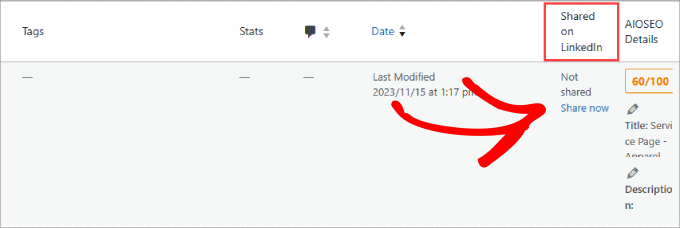
WordPress editörünüzün içinde, eklenti sağ taraftaki panele küçük bir meta kutusu ekler.
Gönderiyi paylaşmaya hazır olduğunuzda, yayınlamak istediğiniz LinkedIn profilini seçin ve ardından ‘Şimdi Paylaş’ düğmesine tıklayın.
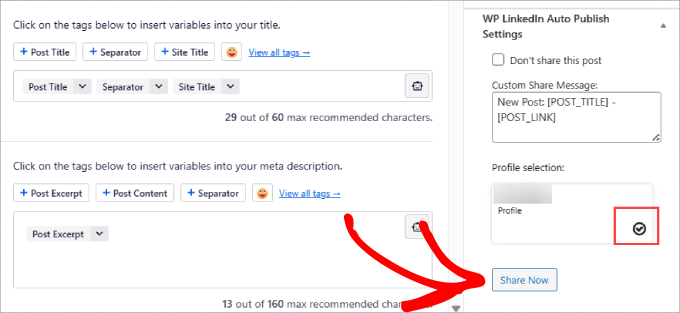
Şimdi LinkedIn profilinize gidebilir ve gönderinin yayınlandığını kontrol edebilirsiniz.
Profilinizde ve zaman çizelgenizde görünmelidir.
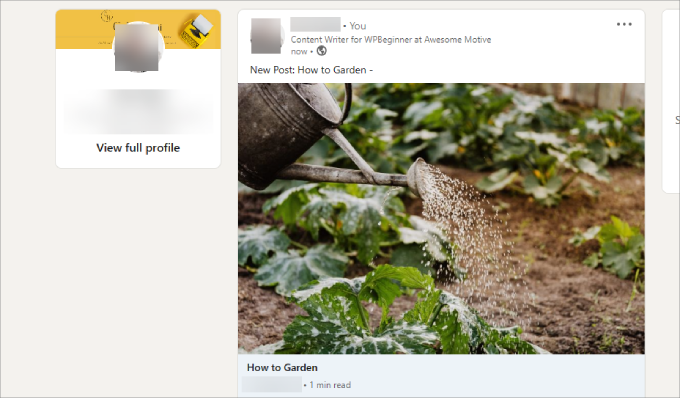
İşte bu kadar; artık WP LinkedIn Auto-Publish eklentisini kullanarak WordPress gönderilerini LinkedIn’de nasıl otomatik yayınlayacağınızı biliyorsunuz.
Yöntem 2: IFTTT Kullanarak WordPress Gönderilerini LinkedIn’de Otomatik Yayınlayın
IFTTT, If This, Then That’in kısaltmasıdır. Diğer çevrimiçi hesaplarınızı bağlamanıza ve sizin için çalışmalarını sağlamanıza olanak tanıyan bir web hizmetidir. Daha fazla bilgi için IFTTT ile WordPress ve sosyal medyayı otomatikleştirme rehberimize göz atabilirsiniz.
Yapmanız gereken ilk şey bir IFTTT hesabına kaydolmak. IFTTT web sitesini ziyaret edin ve ücretsiz bir hesap için kaydolun. E-posta adresinizi girdikten ve bir şifre oluşturduktan sonra ‘Başlayın’ düğmesine basabilirsiniz.
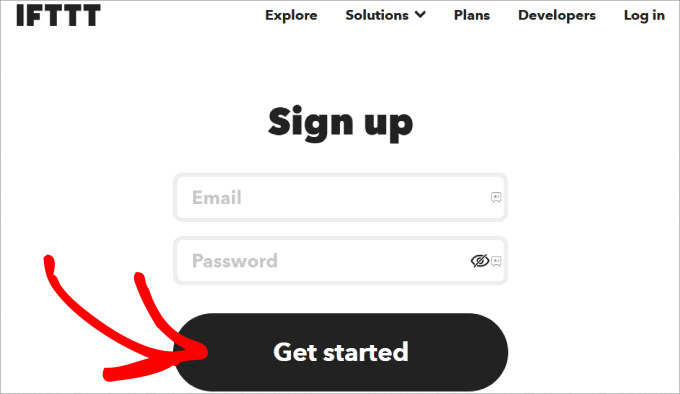
Hesabınızı kurarken, IFTTT size nasıl çalıştığını gösterecektir. IFTTT kontrol paneline ulaşana kadar ekrandaki talimatları takip edebilirsiniz.
İlk katılım tamamlandıktan sonra, ‘Keşfet’ sekmesine gidebilirsiniz.
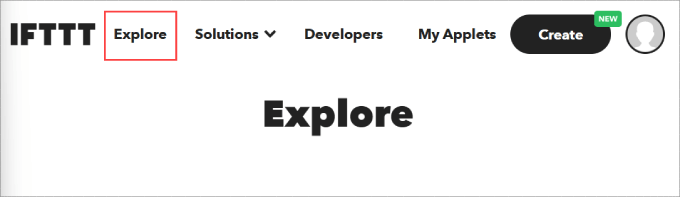
Aşağıdaki arama çubuğuna ‘WordPress to LinkedIn’ yazmanız yeterlidir.
Ardından, sayfayı aşağı kaydırırsanız, aralarından seçim yapabileceğiniz kartların ve olası entegrasyonların bir listesini bulacaksınız.
Devam edin ve ‘LinkedIn’e WordPress’ kartını seçin.
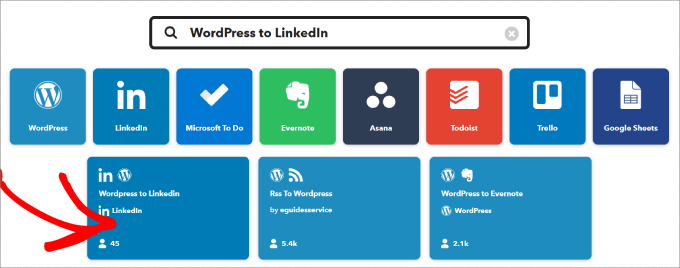
Sırada, LinkedIn ve WordPress hesaplarınıza erişim sağlamanız gerekecek.
Sadece büyük ‘Bağlan’ düğmesine basın.
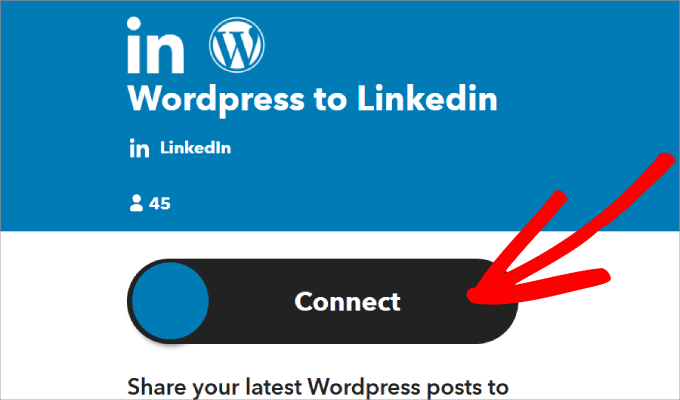
Ardından, LinkedIn hesabınızdaki bilgilere erişmek için IFTTT’yi yetkilendirmeniz gerekir.
Öyleyse, ‘İzin Ver’ düğmesine basalım.
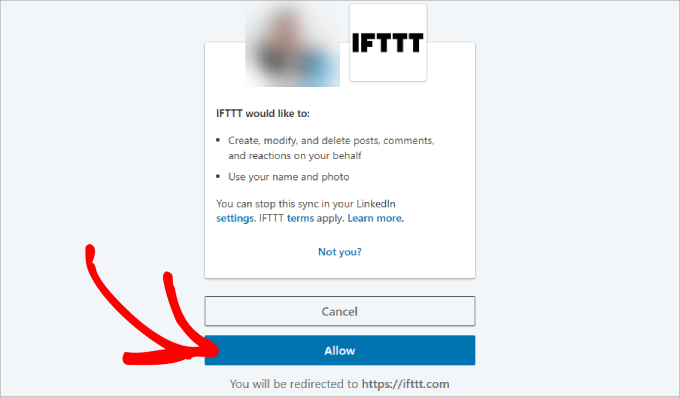
Bağlantı kurulduktan sonra, WordPress hesabınızı IFTTT’ye bağlamanız istenecektir.
Blog URL’nizi, kullanıcı adınızı ve şifrenizi uygun alanlara girmeniz yeterlidir. Ardından, ‘Bağlan’a tıklamak isteyeceksiniz.
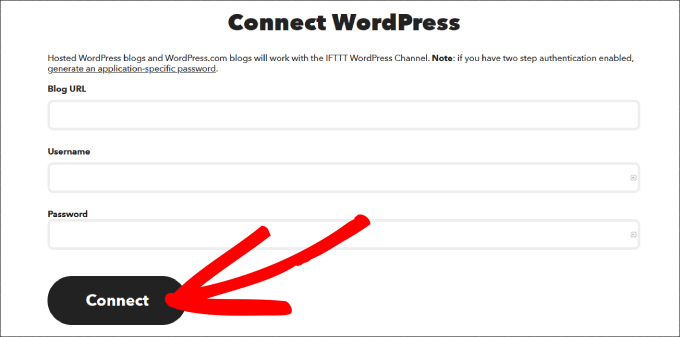
IFTTT şimdi size tarifinizin bir özetini gösterecektir.
Bu durumda, WordPress sitenizde yeni bir gönderi yayınladığınızda, LinkedIn profilinizde otomatik olarak bir bağlantı paylaşılacaktır.
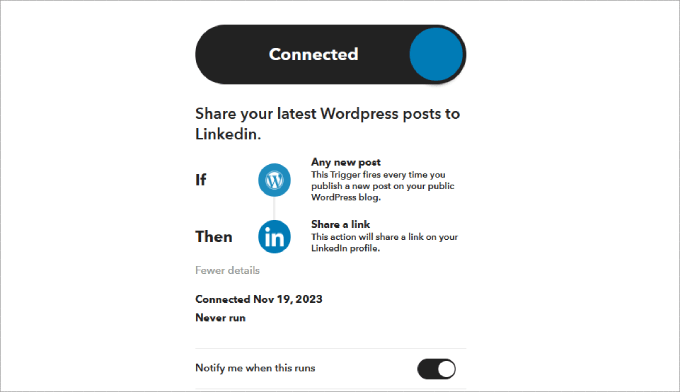
Çalışıp çalışmadığını görmek için bu bağlantıyı kendiniz test edebilirsiniz. Bunu yapmak için tek yapmanız gereken yeni bir blog yazısı yayınlamak ve ardından LinkedIn hesabınızı kontrol etmektir.
Bunun gibi bir şey görünmelidir:
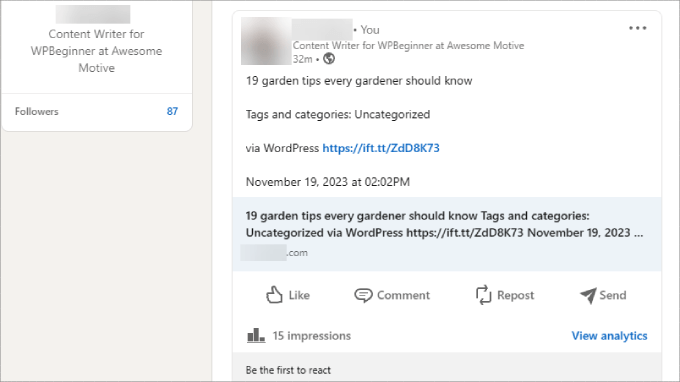
Hepsi bu kadar. IFTTT bağlantınız artık yayında. WordPress sitenizi yeni gönderiler için otomatik olarak kontrol edecek ve bunları LinkedIn profilinizde durum güncellemesi olarak paylaşacaktır.
Umarız bu makale WordPress gönderilerini LinkedIn’de otomatik olarak yayınlamanıza yardımcı olmuştur. Ayrıca yeni müşteriler kazanmak için LinkedIn WordPress eklentileri uzman seçimlerimizi ve Buffer ile sosyal medya için WordPress gönderilerinin nasıl planlanacağına ilişkin kılavuzumuzu görmek isteyebilirsiniz.
If you liked this article, then please subscribe to our YouTube Channel for WordPress video tutorials. You can also find us on Twitter and Facebook.





Trevor
This plugin does not upload to a company linkedin page !!
WPBeginner Support
That may sadly be a current limitation set by Linkedin.
Admin
Paul
Hey Guys, when using IfTTT to post to Linked in , I am just wondering where they actually get posted to in LinkedIn . I have done all the connections and it all seemed to work fine in the setup phase, however now since i have posted several articles to my blog, i cannot find any content on LinkedIn . Any clues to help – cheers
Peter
Does the second method publish to LinkedIn as a new post, or a status update? I am looking for an option to autopublish as a post, not status update.
Kedar Adhikari
I have also same problem i have copied URL from address but also not working please help.
Terry Green
Very nice! Is it possible to use either option but delay the post from publishing to LinkedIn for a specific # of days?
Syams
I got 2 warnings:
1. Live channel fields value is not a valid WordPress url
2. Unable to verify WordPress credentials. Please try again.
Please help to solve it.
1. I have entered my blog domain url
Rashaad
The problem I am having is with conbecting my site with Ifttt. How do I ensure that I am entering the correct blog url?
WPBeginner Support
Visit your WordPress admin area and go to Settings » Address copy the URL from the WordPress address field.
Admin